Šajā rakstā es parādīšu, kā instalēt NextCloud uz Ubuntu. Tātad, sāksim darbu.
NextCloud instalēšana Ubuntu:
Ubuntu 16.04 LTS un jaunākas versijas NextCloud ir pieejams kā papildpakete. Tātad, to ir ļoti viegli uzstādīt.
Lai instalētu NextCloud snap pakotni Ubuntu 16.04 LTS un jaunākās versijās palaidiet šādu komandu:
$ sudo snap instalējiet nextcloud
Kā redzat, tiek instalēts NextCloud snap pakotne.

Šajā brīdī ir instalēta NextCloud snap pakotne.

NextCloud administratora lietotāja izveide:
Tagad jums ir jāizveido administratora lietotājs, lai pārvaldītu NextCloud. Lai to izdarītu, jums ir jāpiekļūst NextCloud no tīmekļa pārlūkprogrammas.
Vispirms uzziniet sava NextCloud servera IP adresi, izmantojot šādu komandu:
$ ip aKā redzat, mana NextCloud servera IP adrese ir 192.168. lpp.21.128. Jums būs savādāk. Turpmāk noteikti nomainiet to ar savu.
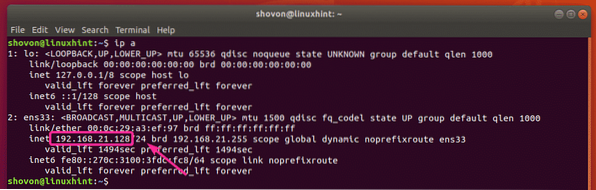
Tagad, izmantojot jebkuru tīmekļa pārlūkprogrammu, apmeklējiet IP adresi 192.168. lpp.21.128. Tagad ierakstiet administratora lietotājvārdu un paroli un noklikšķiniet uz Pabeidziet iestatīšanu.
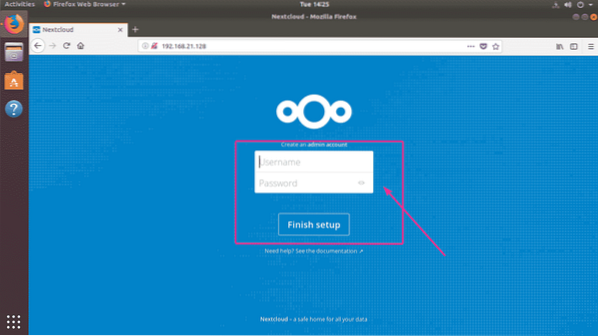
Kā redzat, jūs esat pieteicies. Pirmo reizi lietojot NextCloud, tiek parādīts uzaicinājums lejupielādēt lietotni Next Cloud darbvirsmai vai viedtālrunim. Ja tūlīt nevēlaties lejupielādēt lietotni NextCloud, vienkārši noklikšķiniet uz x poga augšējā labajā stūrī.
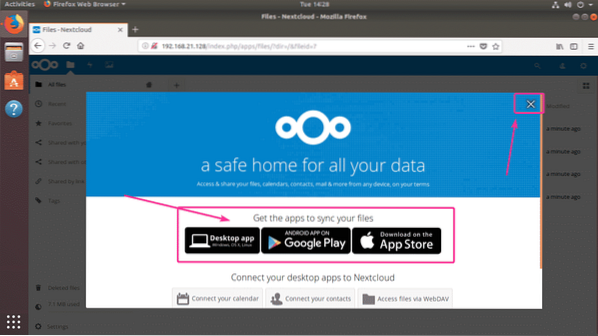
Šis ir NextCloud informācijas panelis. Tagad jūs varat pārvaldīt savus failus no tīmekļa pārlūkprogrammas, izmantojot NextCloud.
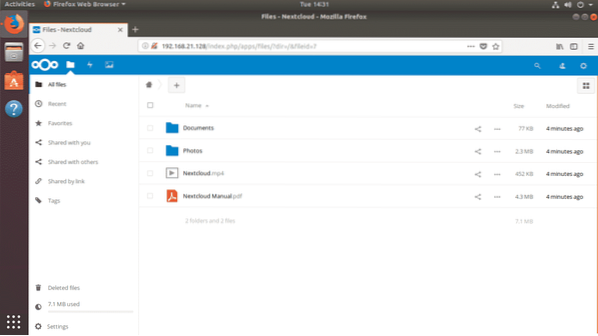
Īpašas krātuves izmantošana NextCloud:
Pēc noklusējuma NextCloud saglabā failus jūsu saknes nodalījumā, kur ir instalēta Ubuntu operētājsistēma. Lielāko daļu laika tas nav tas, ko vēlaties. Īpaša cietā diska vai SSD izmantošana vienmēr ir labāka.
Šajā sadaļā es jums parādīšu, kā izmantot īpašu cieto disku vai SSD kā NextCloud datu disku. Tātad, sāksim darbu.
Pieņemsim, ka jūsu Ubuntu NextCloud serverī ir īpašs cietais disks, kas tiek atpazīts kā / dev / sdb. Lai vienkāršotu, NextCloud izmantojiet visu cieto disku.
Vispirms atveriet cieto disku / dev / sdb ar fdisk sekojoši:
$ sudo fdisk / dev / sdb
/ dev / sdb jāatver ar fdisk nodalīšanas utilītu. Tagad nospiediet o un pēc tam nospiediet
PIEZĪME: Tas no cietā diska noņems visus jūsu nodalījumus kopā ar datiem.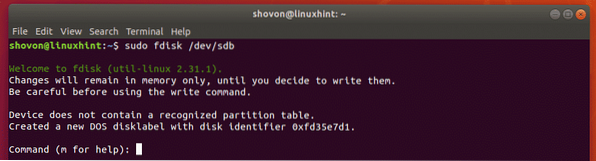
Kā redzat, tiek izveidota jauna nodalījuma tabula. Tagad nospiediet n un pēc tam nospiediet

Tagad nospiediet

Tagad nospiediet

Nospiediet

Nospiediet

Būtu jāizveido jauns nodalījums. Tagad nospiediet w un nospiediet

Izmaiņas ir jāsaglabā.

Tagad formatējiet nodalījumu / dev / sdb1 ar šādu komandu:
$ sudo mkfs.ext4 / dev / sdb1
Nodalījums ir jāformatē.
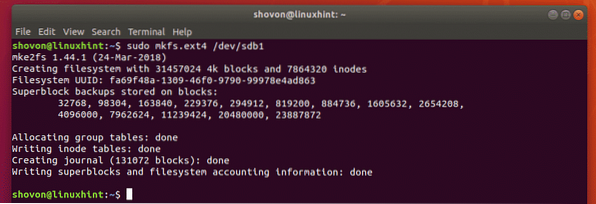
Tagad palaidiet šo komandu, lai uzstādītu / dev / sdb1 partition to / mnt stiprinājuma punkts:
$ sudo mount / dev / sdb1 / mnt
Tagad nokopējiet visu (ieskaitot punktveida / slēptos failus) no / var / snap / nextcloud / common / nextcloud / data direktoriju uz / mnt direktoriju ar šādu komandu:
$ sudo cp -rT / var / snap / nextcloud / common / nextcloud / data / mnt
Tagad atvienojiet / dev / sdb1 nodalījums no / mnt montāžas punkts ar šādu komandu:
$ sudo umount / dev / sdb1
Tagad jums būs jāpievieno ieraksts / dev / sdb1 jūsu / etc / fstab failu, tāpēc tas tiks automātiski pievienots / var / snap / nextcloud / common / nextcloud / data stiprinājuma punkts uz sistēmas sāknēšanas.
Vispirms palaidiet šo komandu, lai uzzinātu jūsu / dev / sdb1 nodalījuma UUID:
$ sudo blkid / dev / sdb1Kā redzat, UUID manā gadījumā ir fa69f48a-1309-46f0-9790-99978e4ad863
Jums būs savādāk. Tātad, tagad nomainiet to ar savu.

Tagad atveriet / etc / fstab failu ar šādu komandu:
$ sudo nano / etc / fstab
Tagad pievienojiet līniju, kā norādīts zemāk esošajā ekrānuzņēmumā / etc / fstab failu. Kad esat pabeidzis, nospiediet
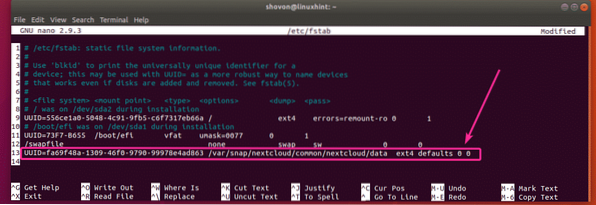
Tagad restartējiet savu NextCloud serveri ar šādu komandu:
$ sudo atsāknēšana
Kad dators ir palaists, izpildiet šo komandu, lai pārbaudītu, vai / dev / sdb1 nodalījums ir uzstādīts pareizajā vietā.
$ sudo df -h | grep nākamo mākoņuKā jūs redzat, / dev / sdb1 ir uzstādīts pareizajā vietā. No tā tiek izmantots tikai 70 MB.

Kā redzat, dažus failus augšupielādēju NextCloud.
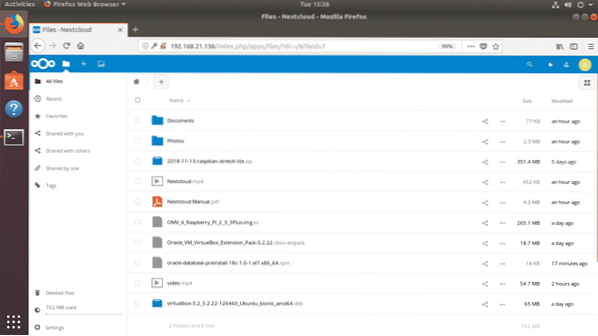
Kā redzat, dati tiek saglabāti tikko ievietotajā cietajā diskā. Tagad tiek izmantots 826 MB. Pirms jauno failu augšupielādes bija 70 MB. Tātad, tas strādāja.

Tā jūs instalējat NextCloud Ubuntu. Paldies, ka izlasījāt šo rakstu.
 Phenquestions
Phenquestions


